【保姆教程】RuoYi-Radius搭建实现portal认证
【保姆教程】RuoYi-Radius搭建实现portal认证
一、简介
以若依后台管理框架V4.6.0做为基础框架,实现了ToughRADIUS大部分功能,支持标准RADIUS协议(RFC 2865, RFC 2866),提供完整的AAA实现。可运用于酒店WIFI认证,公司局域网权限认证,商场WIFI认证,其它公共场所等等。
二、主要功能
- 套餐管理
- 设备管理
- 用户管理
- 订单管理
- 在线管理
- 微信、支付宝H5支付
- 实现用户上线请求认证、动态授权、限速、强制下线
- 实现上网时间到期后自动下线
三、认证流程
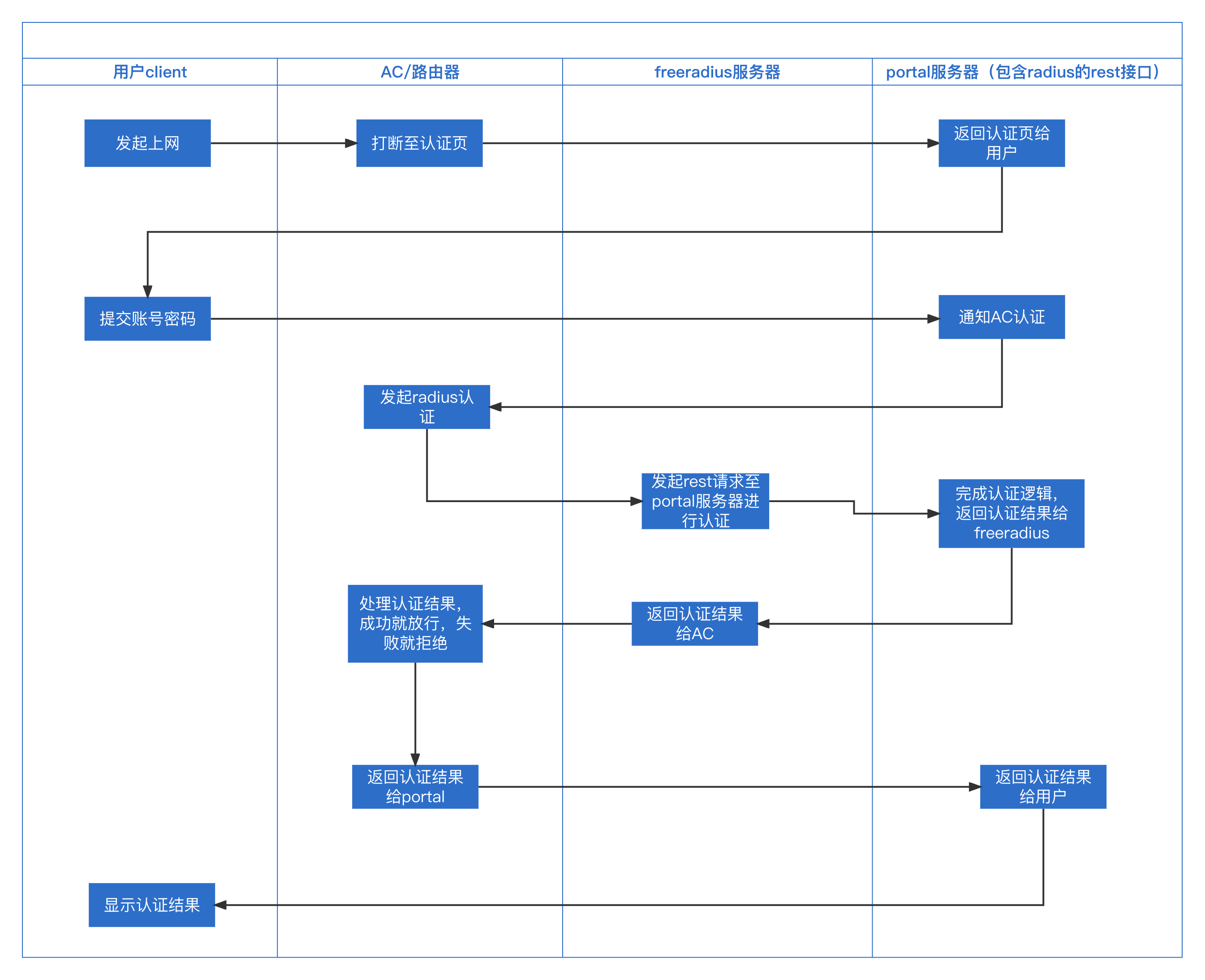
四、搭建步骤
系统环境:JDK1.8 ,centos8,mysql5.7
注意:centos7的yum源没有freeradius-rest安装包,安装过程中会带来不少麻烦,建议centos8安装,省不少事情。
1.freeradius安装
yum install freeradius -y
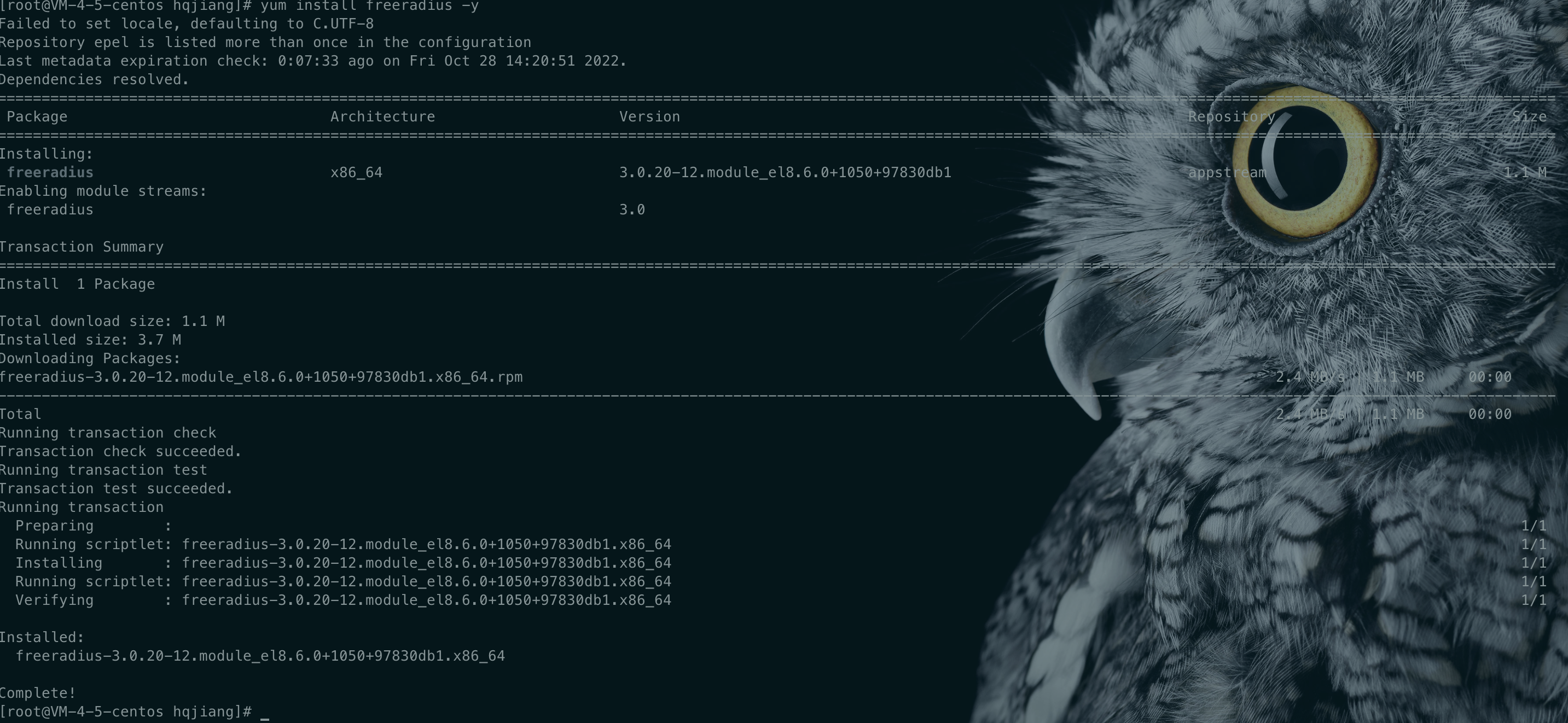
yum install freeradius-rest -y

yum install freeradius-utils -y
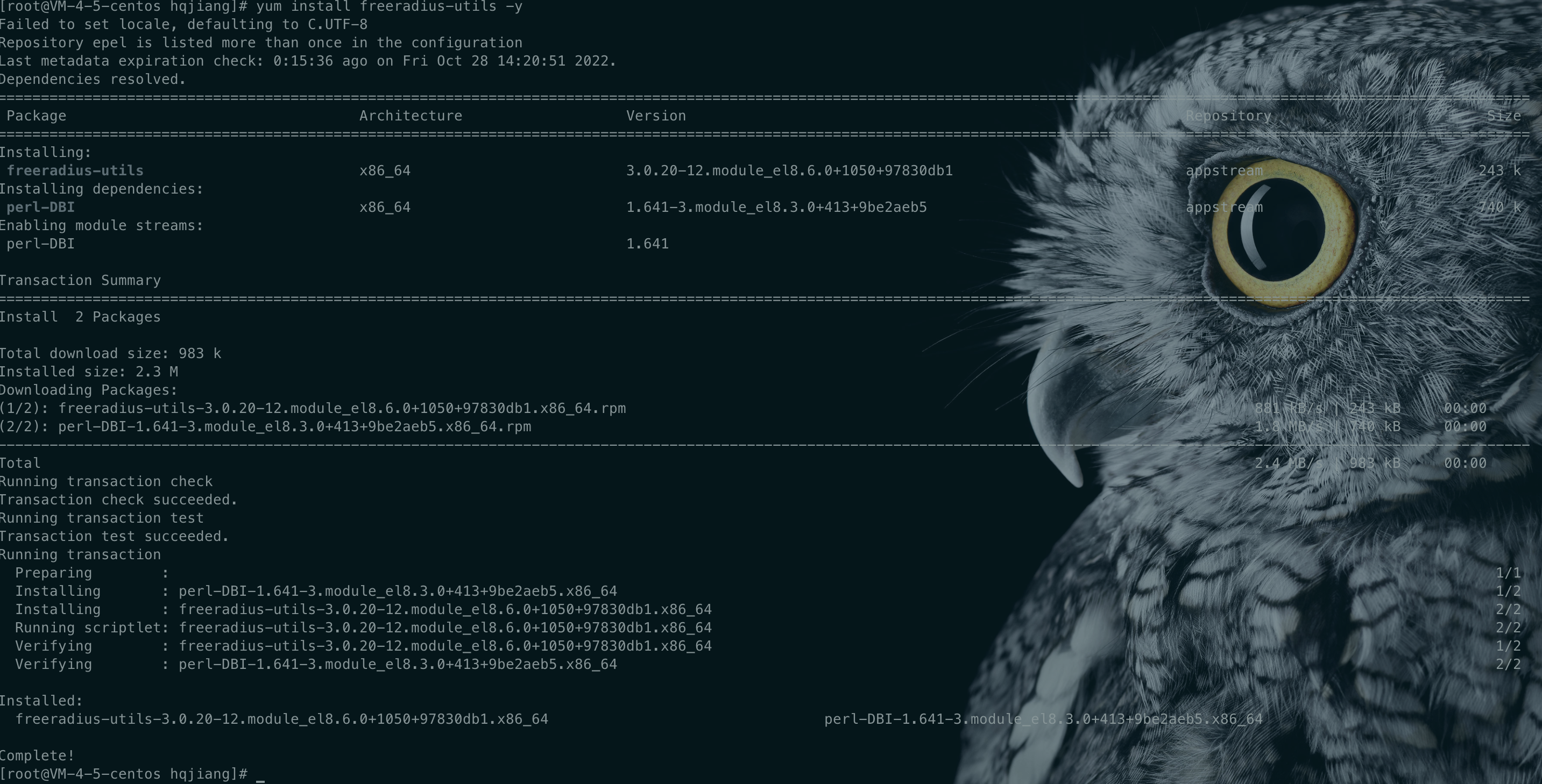
至此,我们已安装完成freeradius,下面我们要对freeradius进行配置,支持rest认证
2.freeradius配置
- 通过软连接方式启动rest模块
ln -s /etc/raddb/mods-available/rest /etc/raddb/mods-enabled/rest
- 修改/etc/raddb/sites-enabled/default
vim /etc/raddb/sites-enabled/default
分别在authorize,authenticate,accounting3个模块中插入rest配置,如下图所示:
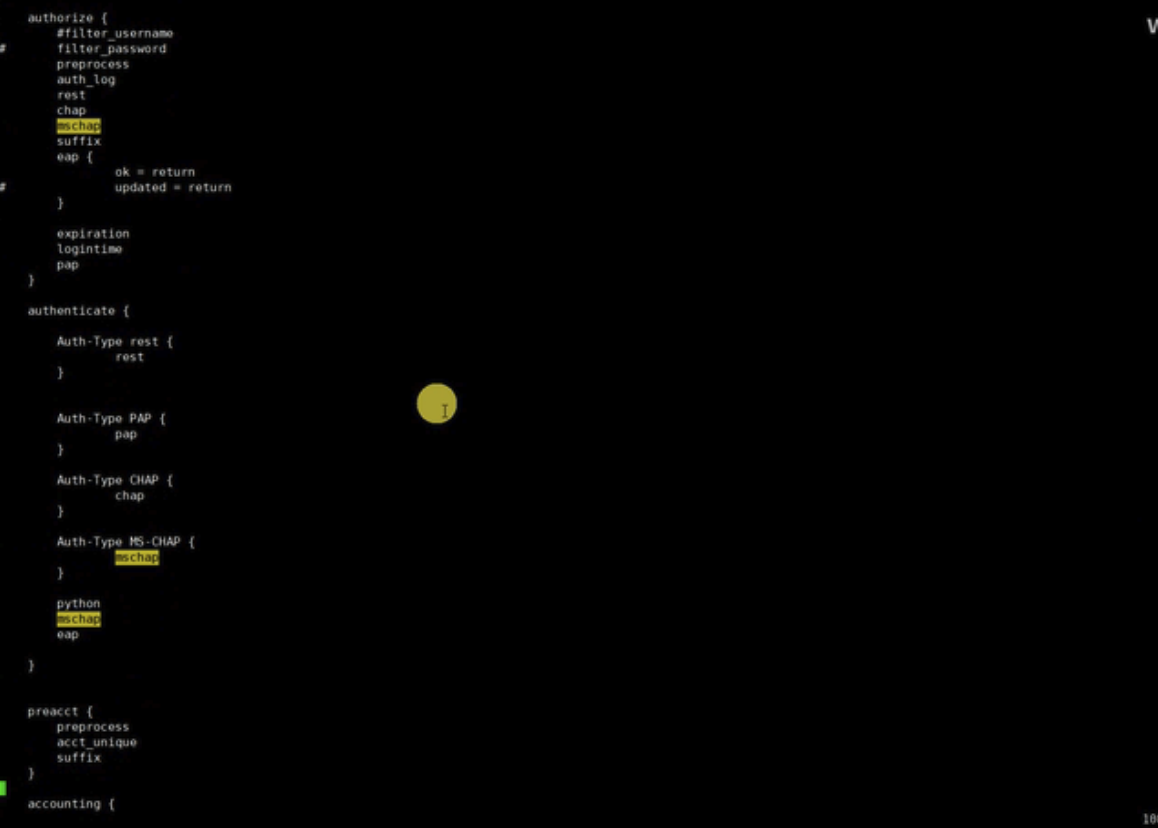
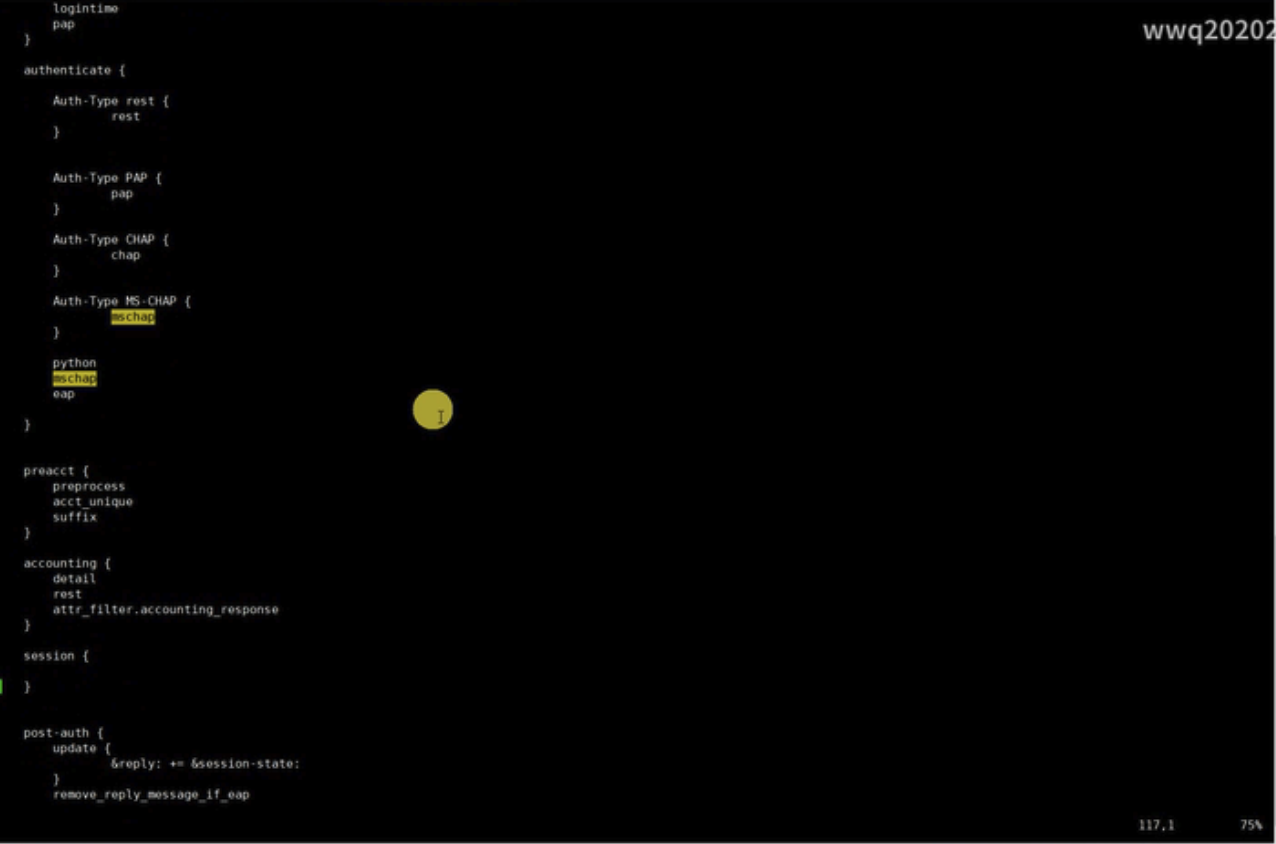
- 修改/etc/raddb/users
vim /etc/raddb/users
把freeradius的默认认证方式改为rest(DEFAULT Auth-Type := rest)
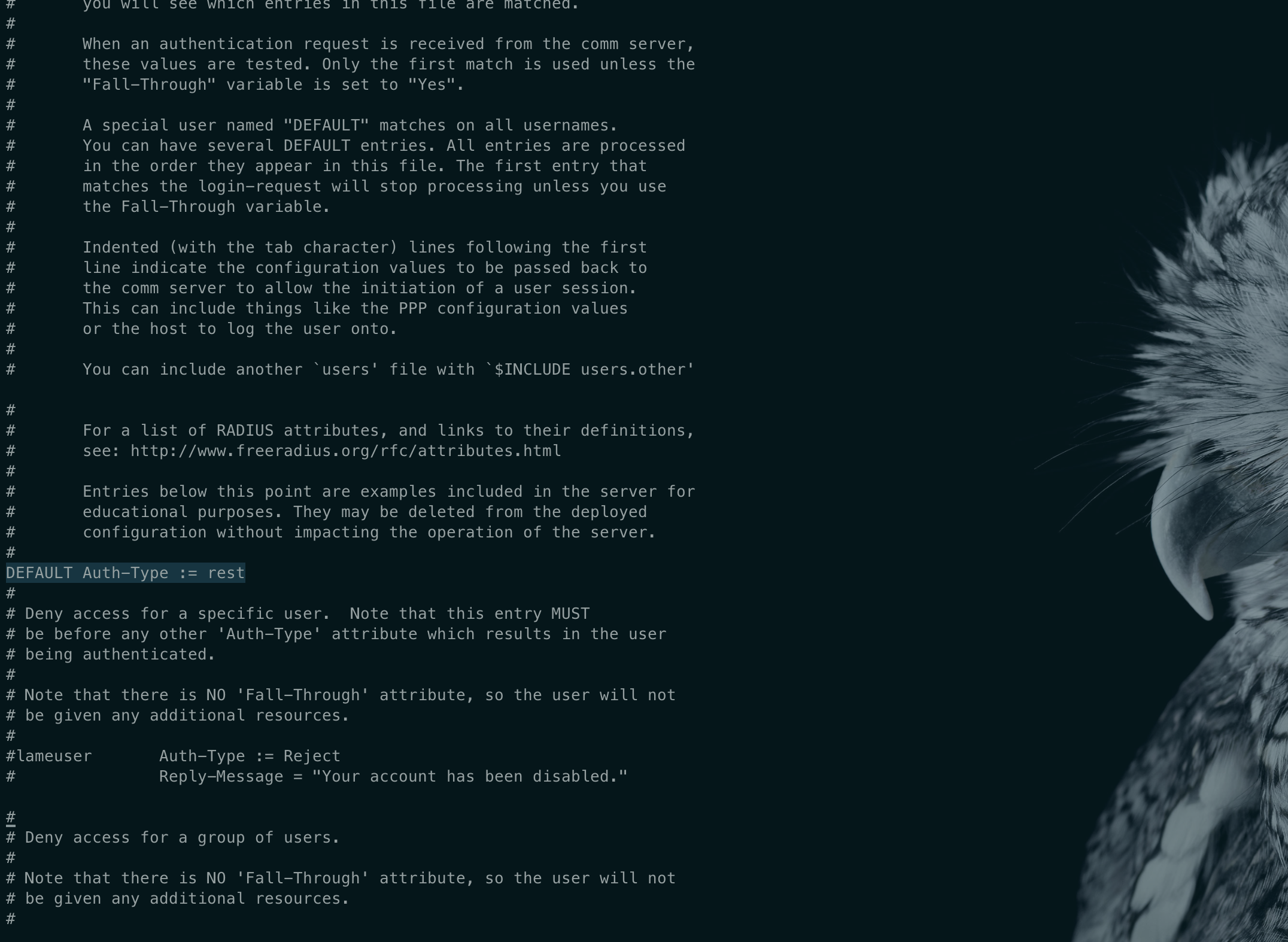
修改/etc/raddb/mods-enabled/rest
文件内容如下:
rest {
tls {
# ca_file = ${certdir}/cacert.pem
# ca_path = ${certdir}
# certificate_file = /path/to/radius.crt
# private_key_file = /path/to/radius.key
# private_key_password = "supersecret"
# random_file = /dev/urandom
# check_cert = yes
# check_cert_cn = yes
}
connect_uri = "http://127.0.0.1:8090"
connect_timeout = 5.0
authorize {
uri = "${..connect_uri}/api/freeradius/authorize"
method = 'post'
body = 'post'
data = "username=%{urlquote:%{User-Name}}&nasip=%{urlquote:%{NAS-IP-Address}}&nasid=%{urlquote:%{NAS-Identifier}}"
}
authenticate {
uri = "${..connect_uri}/api/freeradius/authenticate"
method = 'post'
body = 'post'
data = "username=%{urlquote:%{User-Name}}&nasip=%{urlquote:%{NAS-IP-Address}}&nasid=%{urlquote:%{NAS-Identifier}}"
}
accounting {
uri = "${..connect_uri}/api/freeradius/accounting"
method = 'post'
body = 'post'
data = "username=%{urlquote:%{User-Name}}&nasip=%{urlquote:%{NAS-IP-Address}}&nasid=%{urlquote:%{NAS-Identifier}}\
&acctSessionId=%{urlquote:%{Acct-Session-Id}}&macAddr=%{urlquote:%{Calling-Station-Id}}&acctSessionTime=%{urlquote:%{Acct-Session-Time}}\
&acctInputOctets=%{urlquote:%{Acct-Input-Octets}}&acctOutputOctets=%{urlquote:%{Acct-Output-Octets}}\
&acctInputGigawords=%{urlquote:%{Acct-Input-Gigawords}}&acctOutputGigawords=%{urlquote:%{Acct-Output-Gigawords}}\
&acctInputPackets=%{urlquote:%{Acct-Input-Packets}}&acctOutputPackets=%{urlquote:%{Acct-Output-Packets}}\
&nasPortId=%{urlquote:%{NAS-Port-Id}}&framedIPAddress=%{urlquote:%{Framed-IP-Address}}\
&sessionTimeout=%{urlquote:%{Session-Timeout}}&framedIPNetmask=%{urlquote:%{Framed-IP-Netmask}}\
&acctStatusType=%{urlquote:%{Acct-Status-Type}}"
}
post-auth {
uri = "${..connect_uri}/api/freeradius/postauth"
method = 'post'
body = 'post'
}
pool {
start = ${thread[pool].start_servers}
min = ${thread[pool].min_spare_servers}
max = ${thread[pool].max_servers}
spare = ${thread[pool].max_spare_servers}
uses = 0
retry_delay = 30
lifetime = 0
idle_timeout = 60
}
}
- 修改/etc/raddb/clients.conf
vim /etc/raddb/clients.conf
改成自己的ip
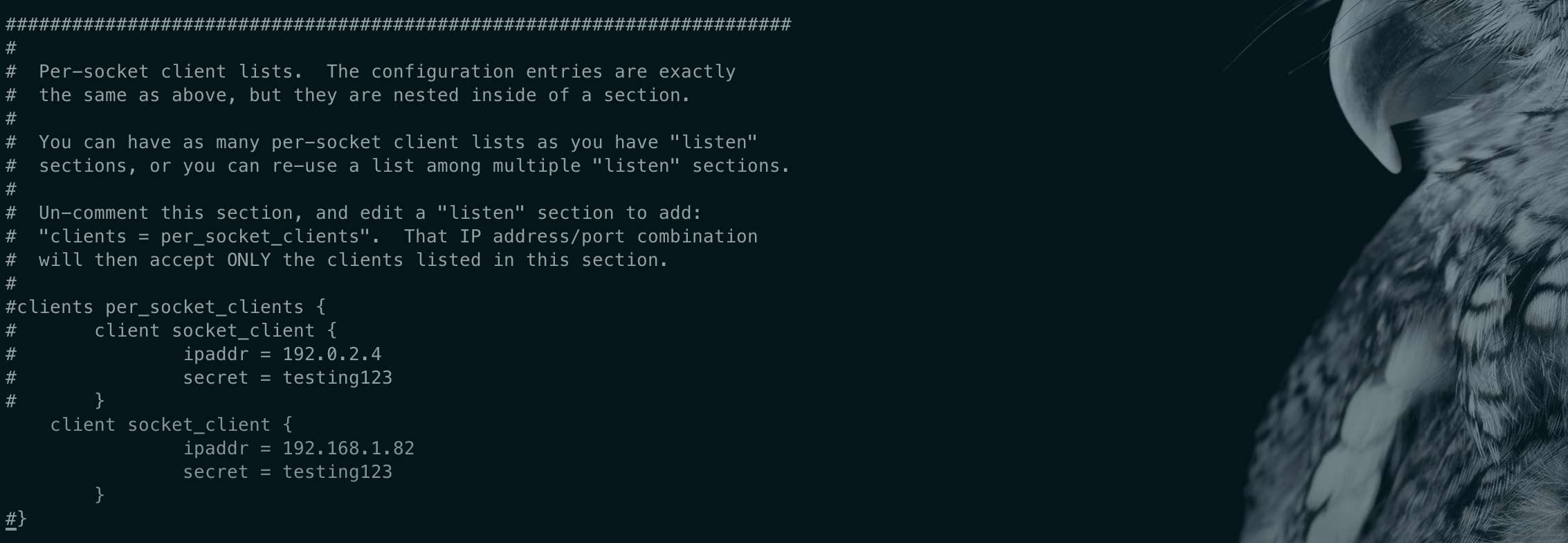
cd /etc/raddb/certs/
./bootstrap
到这里我们对freeradius的配置也就完成了,下面我们安装nuoyi-radius。
3.ruoyi-radius安装
- 下载源码
gitee:https://gitee.com/panweilei/ruoyi-radius.git
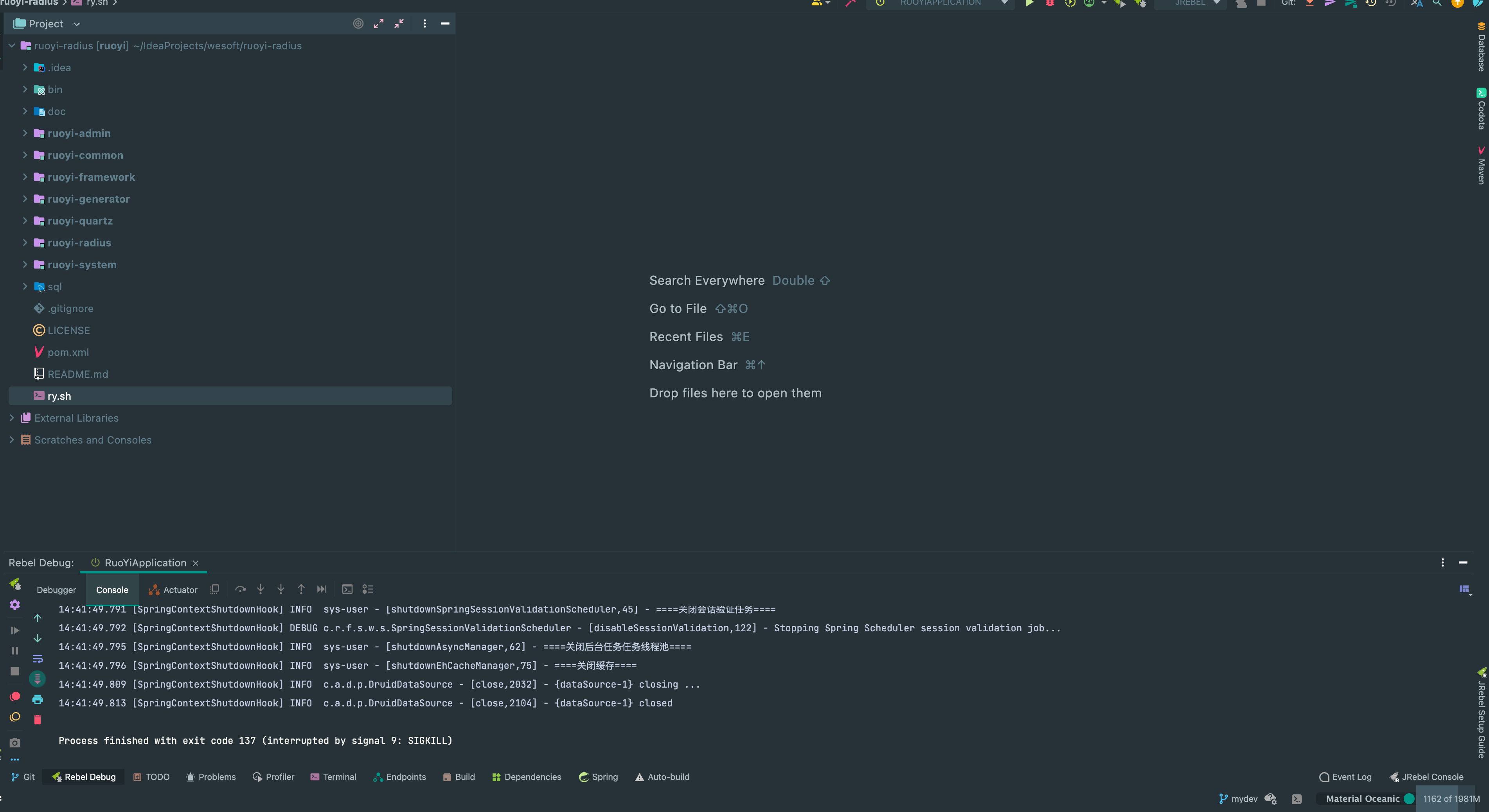
- 初始化数据库
执行ruoyiradius-init.sql

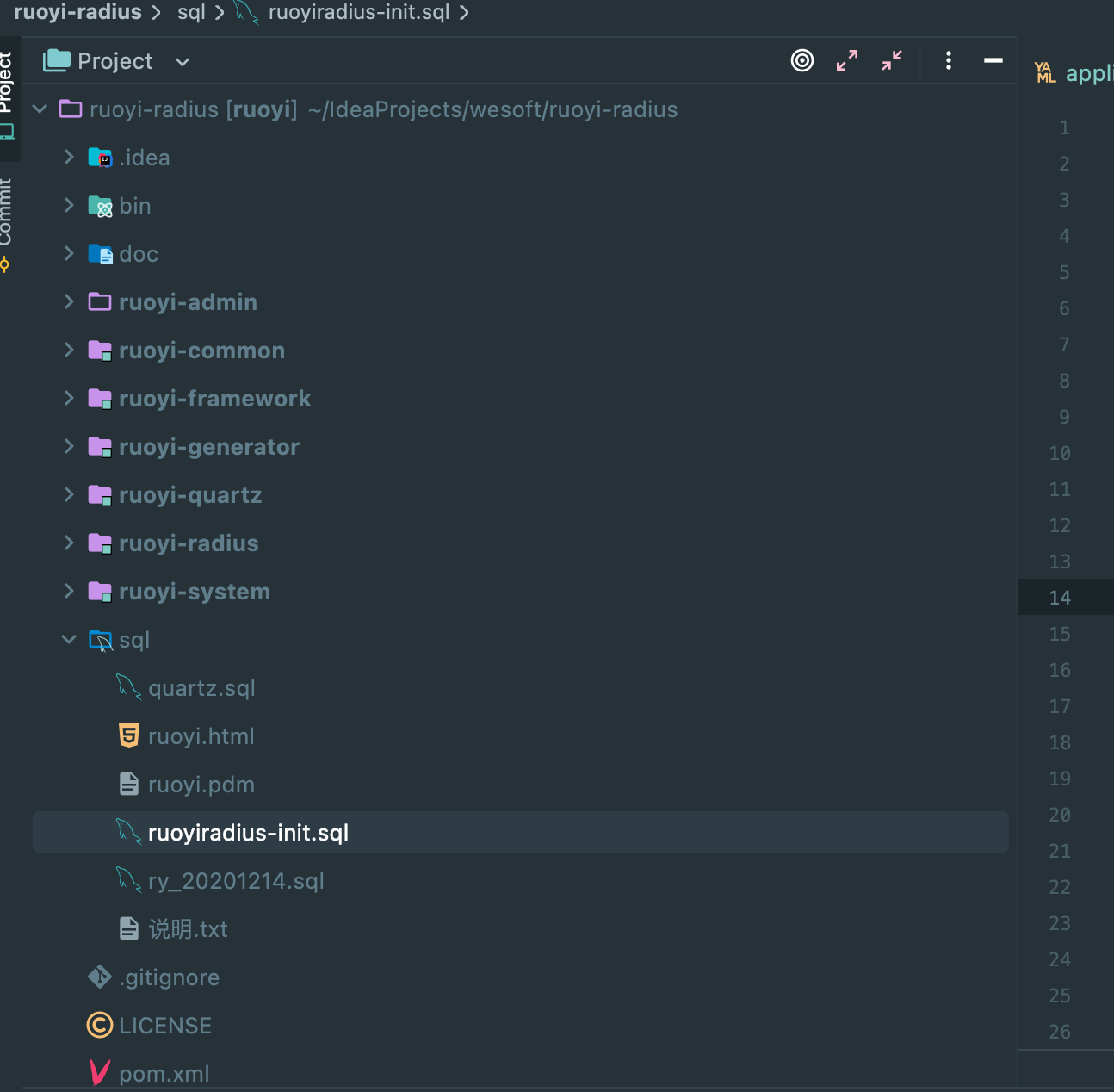
- 修改radius-application.properties,避免和freeradius端口冲突
org.toughradius.authport=${RADIUSD_AUTH_PORT:2812}
org.toughradius.acctport=${RADIUSD_ACCT_PORT:2813}
修改为false
org.toughradius.portal.portalEnabled=${PORTAL_ENABLED:false}
- 创建
/opt/server/ruoyiradius/logs
在主机上创建日志输出目录
- 启动ruoyi-radius
maven打包,修改ry.sh(Appname的修改,jar路径的修改)
启动项目 ./ry.sh start
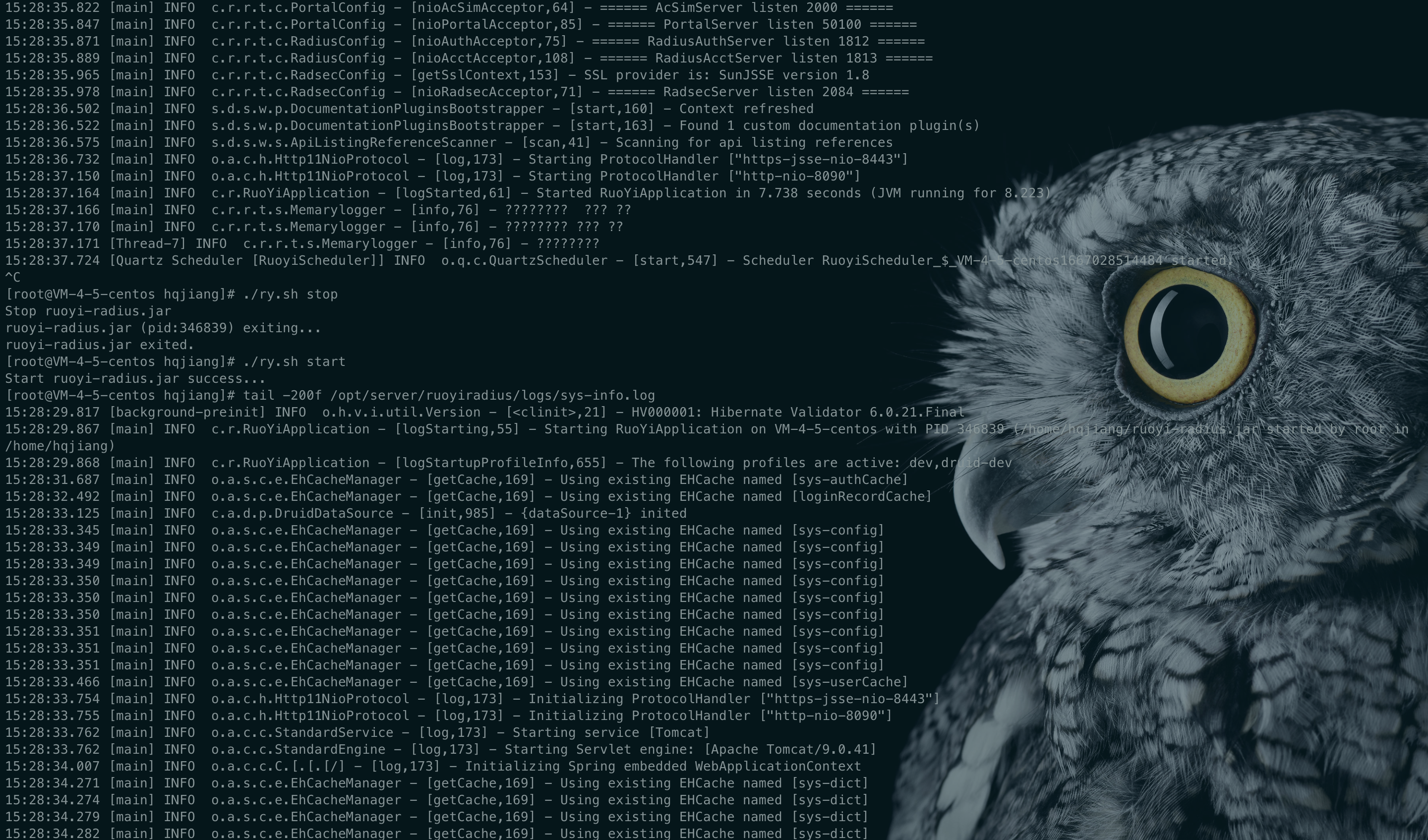
4.调试&验证
- 调试模式启动freeradius
radiusd -X
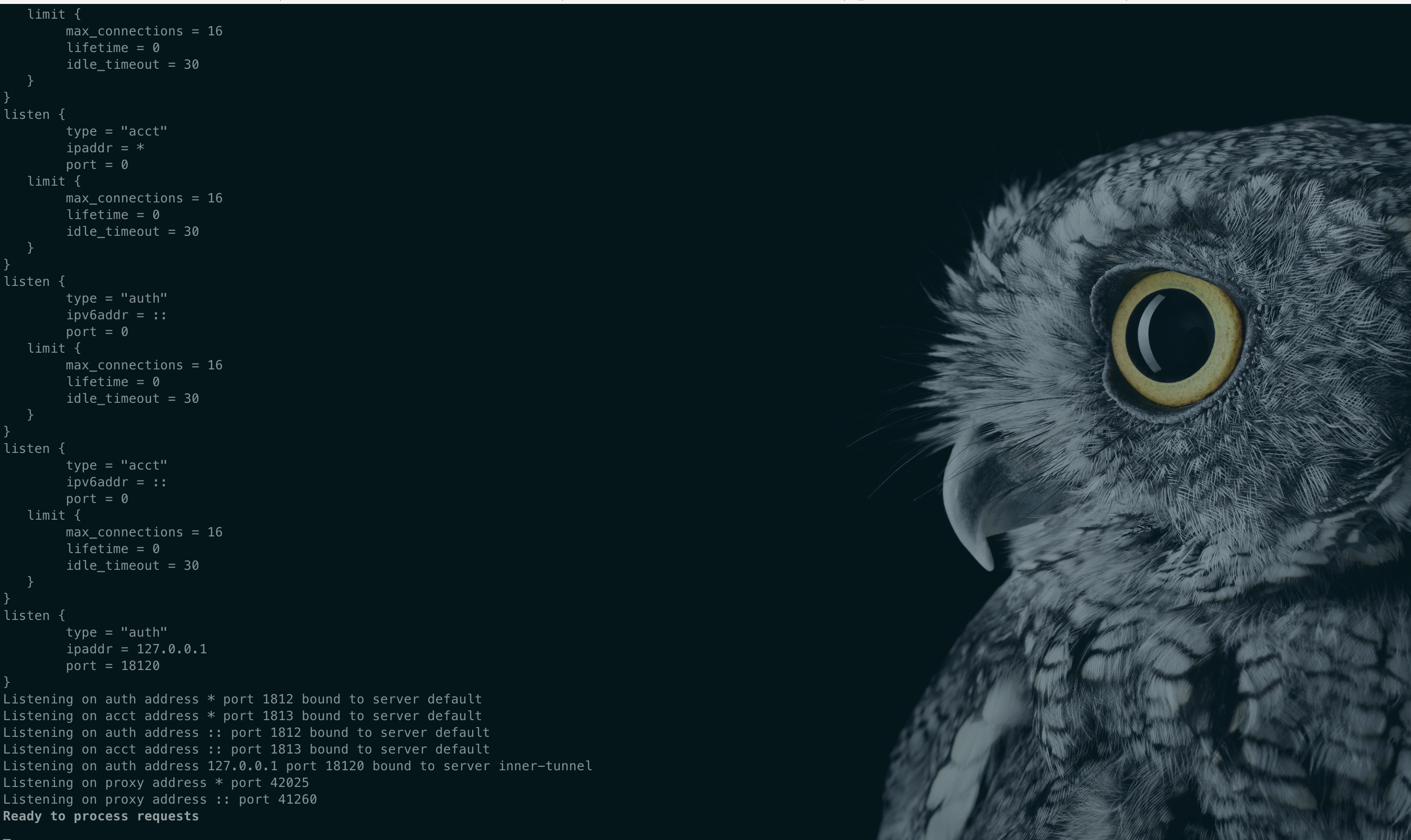
启动(AC模拟器)ACUDP.jar
jar包下载:http://150.158.153.233:9876/ACUDP.jar
源码下载:私信我发你邮箱
./acudp.sh

- 打开管理后台:http://127.0.0.1:8090/
- 添加设备
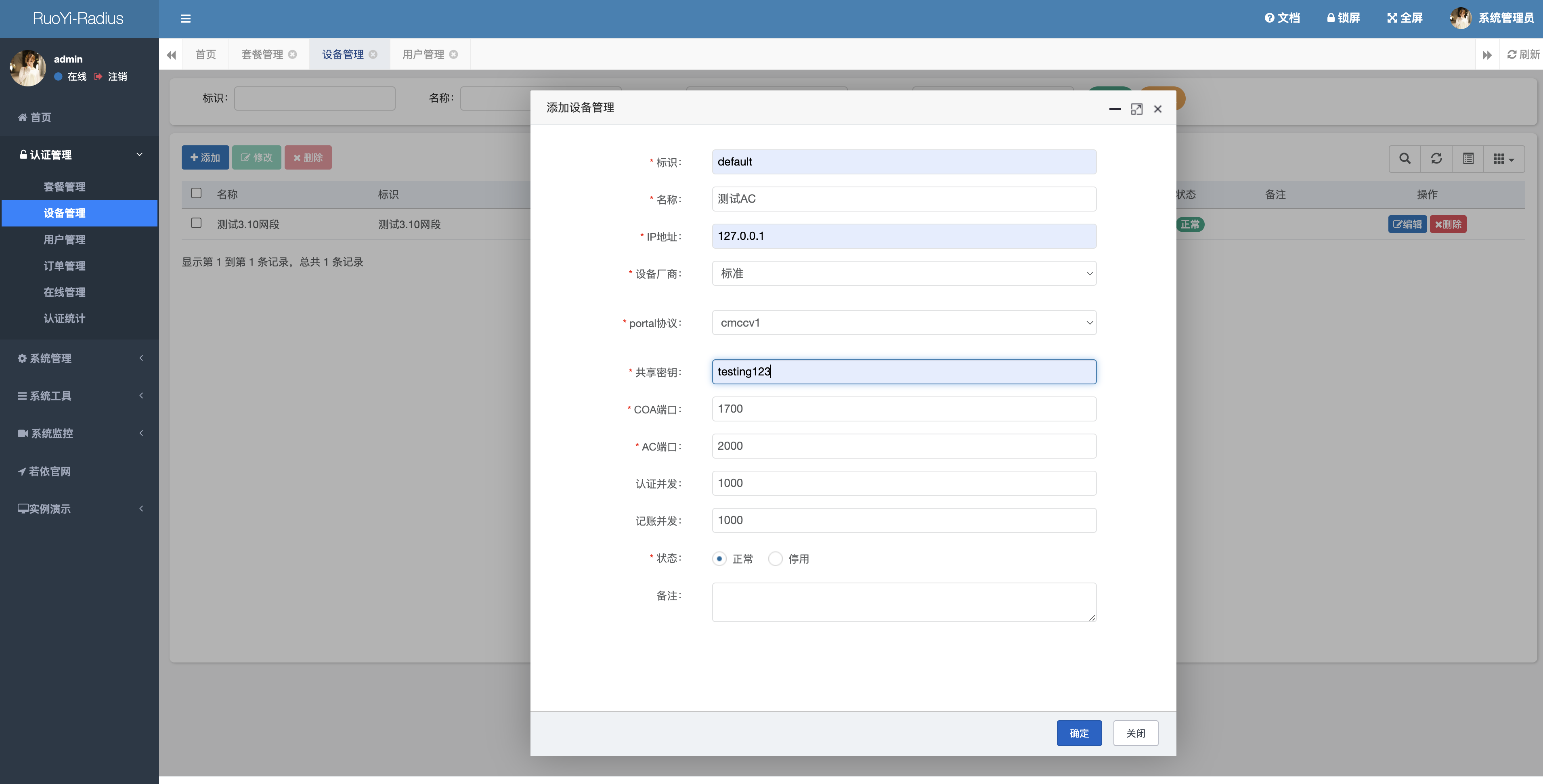
3.添加用户
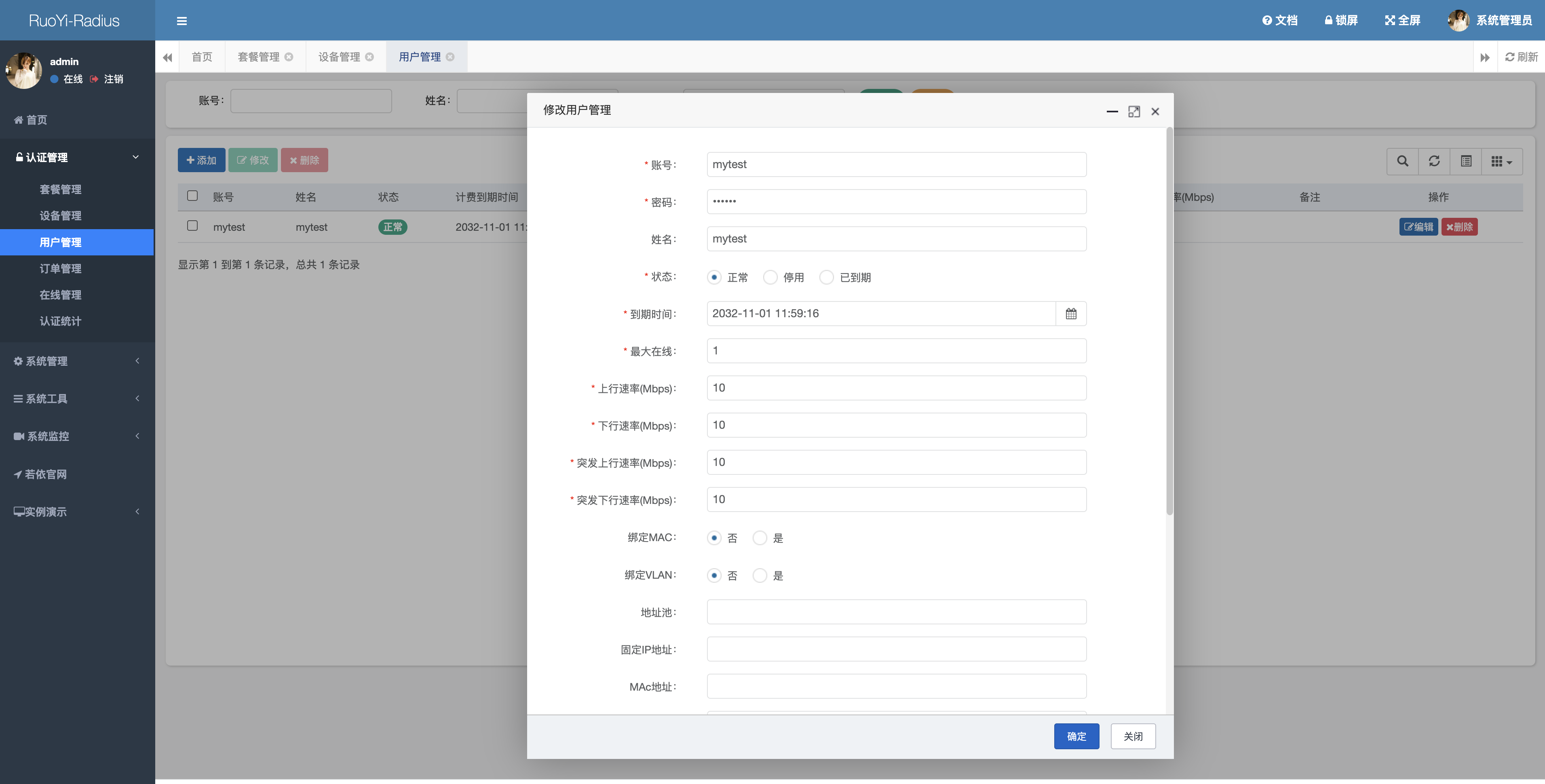
测试打断登录
浏览器输入:http://127.0.0.1:8090/wlandemo,页面将出现以下内容,然后按部就班的操作就行,可以观察后台freeradius日志和ruoyi-radius日志的输出情况.
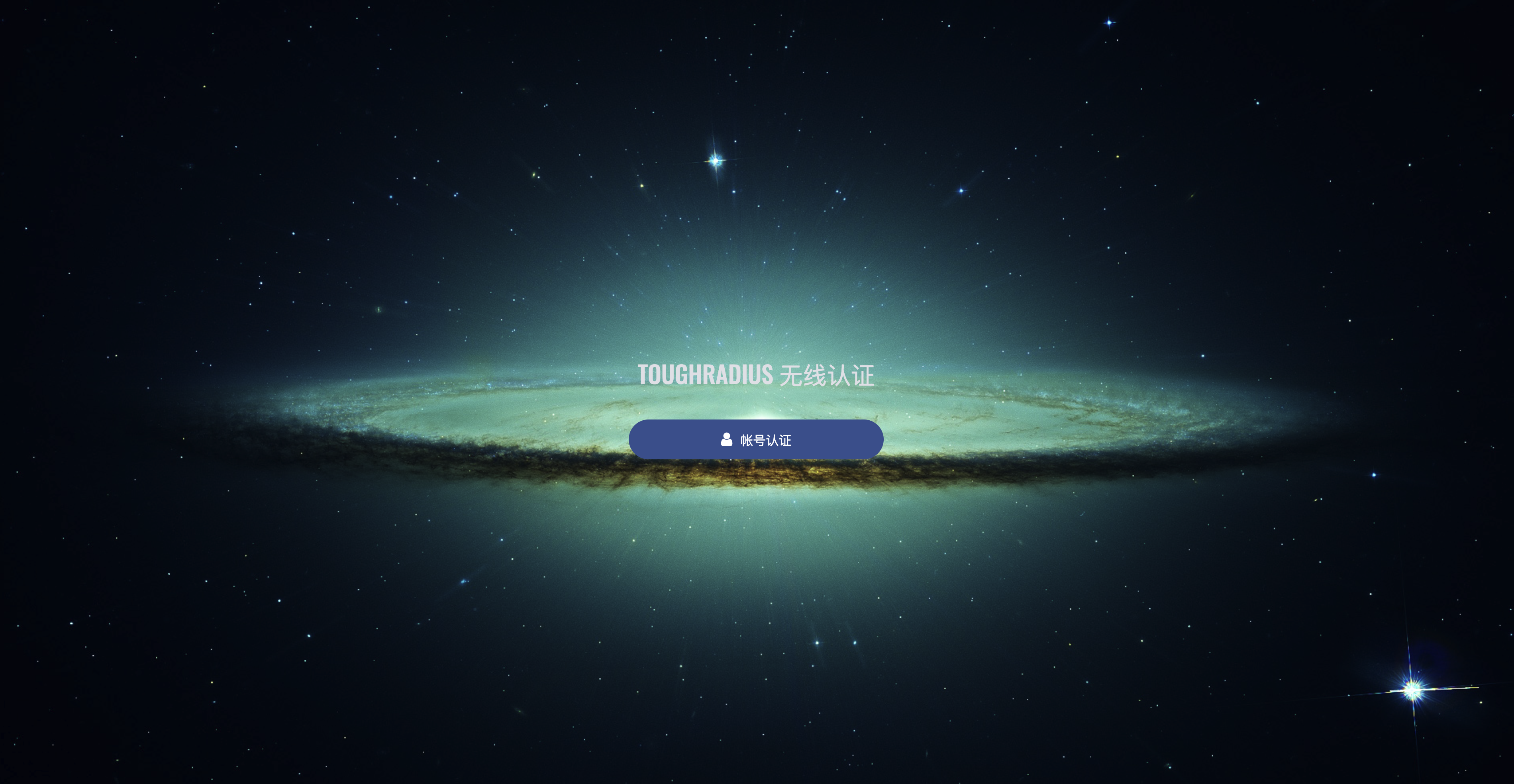
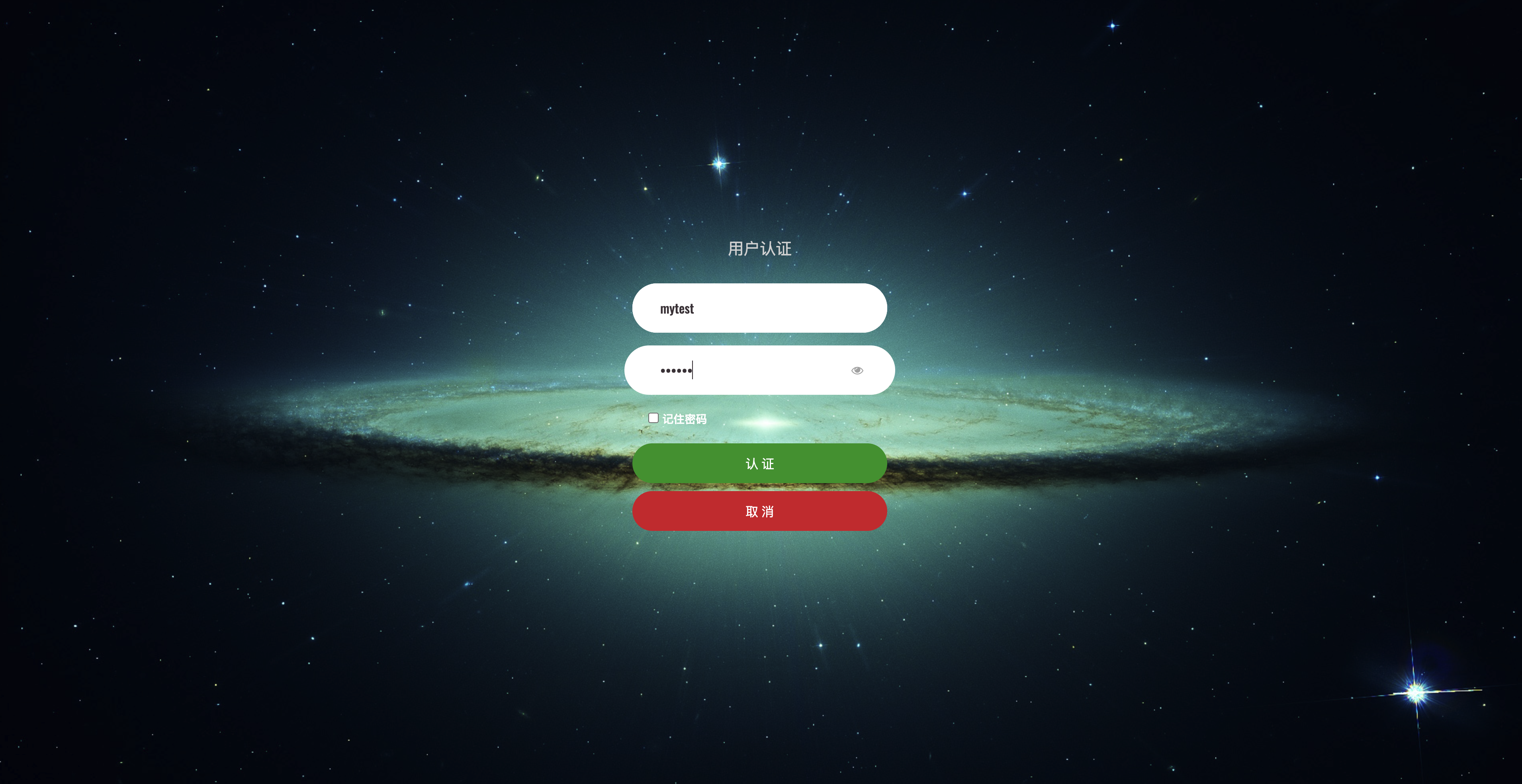
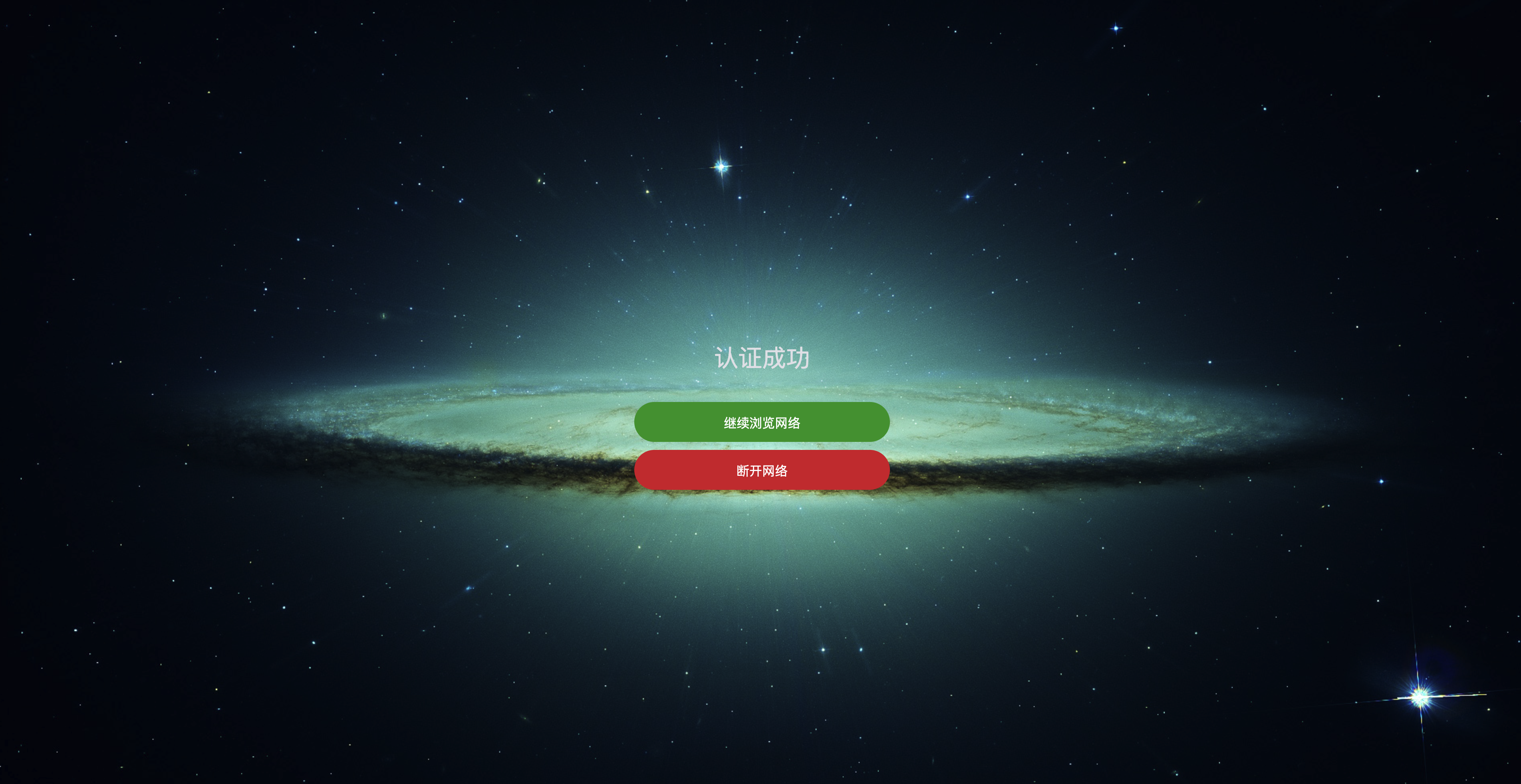
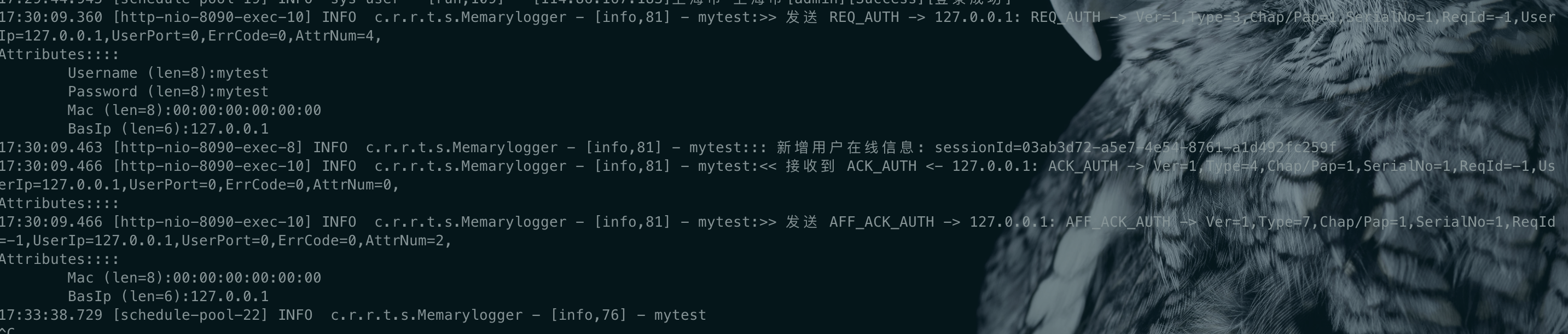
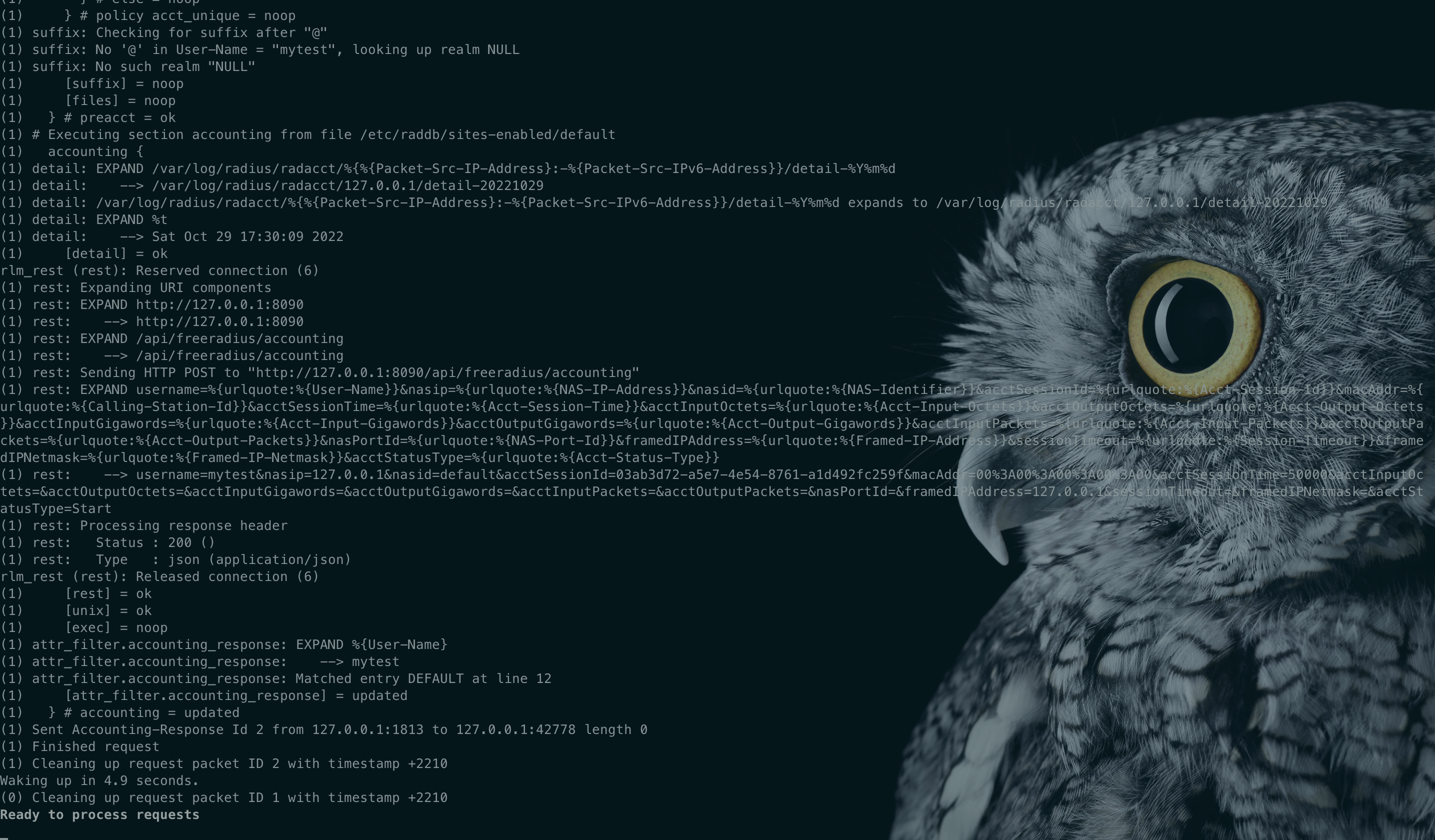
【保姆教程】RuoYi-Radius搭建实现portal认证的更多相关文章
- 渗透测试思路 | Linux下自动化搭建FakeAP,劫持用户在Portal认证下的所有流量
如何在linux下搭建一个fakeap,使得portal认证下的用户无法发现连接你的假AP,并且能够正常上网.先说一下portal认证.无线WIFI认证方式主要有wpa2 和 open两种,而port ...
- Windows Server 搭建企业无线认证(Radius认证方案)
认证协议介绍: 扩展认证协议EAP(Extensible Authentication Protocol) 是一个在无线网络或点对点连线中普遍使用的认证框架.它被定义在RFC 3748中,并且使RFC ...
- 保姆教程系列一、Linux搭建Nacos
前言: 请各大网友尊重本人原创知识分享,谨记本人博客:南国以南i 简介: Nacos是阿里巴巴开源的一款支持服务注册与发现,配置管理以及微服务管理的组件.用来取代以前常用的注册中心(zookeeper ...
- OpenWRT下实现Portal认证(WEB认证)
首先简单介绍一下什么是Portal认证,Portal认证,通常也会叫Web认证,未认证用户上网时,设备强制用户登录到特定站点,用户可以免费访问其中的服务.当用户需要使用互联网中的其它信息时,必须在门户 ...
- 保姆教程系列二、Nacos实现注册中心
前言: 请各大网友尊重本人原创知识分享,谨记本人博客:南国以南i 上篇我们介绍到 保姆教程系列一.Linux搭建Nacos 注册中心原理 一.环境准备 Java版本:1.8+ (Linux ce ...
- Owin中间件搭建OAuth2.0认证授权服务体会
继两篇转载的Owin搭建OAuth 2.0的文章,使用Owin中间件搭建OAuth2.0认证授权服务器和理解OAuth 2.0之后,我想把最近整理的资料做一下总结. 前两篇主要是介绍概念和一个基本的D ...
- 使用Owin中间件搭建OAuth2.0认证授权服务器
前言 这里主要总结下本人最近半个月关于搭建OAuth2.0服务器工作的经验.至于为何需要OAuth2.0.为何是Owin.什么是Owin等问题,不再赘述.我假定读者是使用Asp.Net,并需要搭建OA ...
- Radius 远程用户拨号认证系统
RADIUS 锁定 本词条由“科普中国”百科科学词条编写与应用工作项目 审核 . RADIUS:Remote Authentication Dial In User Service,远程用户拨号认证系 ...
- 拿nodejs快速搭建简单Oauth认证和restful API server攻略
拿nodejs快速搭建简单Oauth认证和restful API server攻略:http://blog.csdn.net/zhaoweitco/article/details/21708955 最 ...
随机推荐
- 论文解读(SEP)《Structural Entropy Guided Graph Hierarchical Pooling》
论文信息 论文标题:Structural Entropy Guided Graph Hierarchical Pooling论文作者:Junran Wu, Xueyuan Chen, Ke Xu, S ...
- 延时任务-基于netty时间轮算法实现
一.时间轮算法简介 为了大家能够理解下文中的代码,我们先来简单了解一下netty时间轮算法的核心原理 时间轮算法名副其实,时间轮就是一个环形的数据结构,类似于表盘,将时间轮分成多个bucket(比如: ...
- MySQL入门笔记一
MySQL应用笔记 一MySQL关系型数据库.开源,中小型公司常用类型的数据库Oracle 大型公司常用数据库 MySQL基本的命令一. 创建.删除.查看数据库(database)创建库creat ...
- 定制化JDK升级引发的离奇事件
1.背景 由于Oracle对外宣称Oracle JDK停止免费用于商用.公司法务部门评估之后担心后续会惹上光司,于是就开始了JDK升级-将所有服务Oracle修改为OpenJDK.上周开始微服务JDK ...
- iOS越狱进度,越狱工具,一篇文章搞定
最新的 iOS 越狱状态 iOS 15.0 – 16.0 Beta 目前无法越狱, Cheyote Jailbreak 正在开发中. iOS 14.6 -> 14.8 目前在某些较新的设备(A1 ...
- Atcoder ZONe Energy Programming Contest C - MAD TEAM(二分)
文章目录 题面 Sample Input Sample output 题解 CODE 别的做法 暴力 Dynamic Programming 题面 你想从 N N N 个候选人中选 3 个人. 每个人 ...
- 「CCO 2017」专业网络
Kevin 正在一个社区中开发他的专业网络.不幸的是,他是个外地人,还不认识社区中的任何人.但是他可以与 N 个人建立朋友关系 . 然而,社区里没几个人想与一个外地人交朋友.Kevin 想交朋友的 N ...
- Android序列化的几种实现方式
一.Serializable序列化 Serializable是java提供的一种序列化方式,其使用方式非常简单,只需要实现Serializable接口就可以实现序列化. public interfac ...
- Grafana Mimir:支持乱序的指标采集
Grafana Mimir:支持乱序的指标采集 译自:New in Grafana Mimir: Introducing out-of-order sample ingestion 很早之前在使用th ...
- 如何写成高性能的代码(一):巧用Canvas绘制电子表格
一.什么是Canvas Canvas是HTML5的标签,是HTML5的一种新特性,又称画板.顾名思义,我们可以将其理解为一块画布,支持在上面绘制矩形.圆形等图形或logo等. 需要注意的是,与其他标签 ...
